مثالهای استفاده از Mp3DirectCut
mp3DirectCut یک برنامه عالی برای کار با موسیقی است. با استفاده از این قابلیت، می توانید قطعه مورد نیاز را از آهنگ مورد علاقه خود برش دهید، صدای آن را به سطح خاصی تنظیم کنید، صدا را از میکروفون ضبط کرده و تعدادی از تغییرات را روی فایل های موسیقی ایجاد کنید.
بیایید تجزیه و تحلیل برخی از توابع اصلی برنامه: نحوه استفاده از آنها.
دانلود برنامه را می توانید در لینک زیر. نصب باید مشکل شما را نداشته باشد.
با استفاده از برنامه های مکرر برنامه شروع می شود - قطع کردن یک قطعه صوتی از یک آهنگ کامل.
محتوا
چگونه می توان موسیقی را در mp3DirectCut برش داد
اجرای برنامه
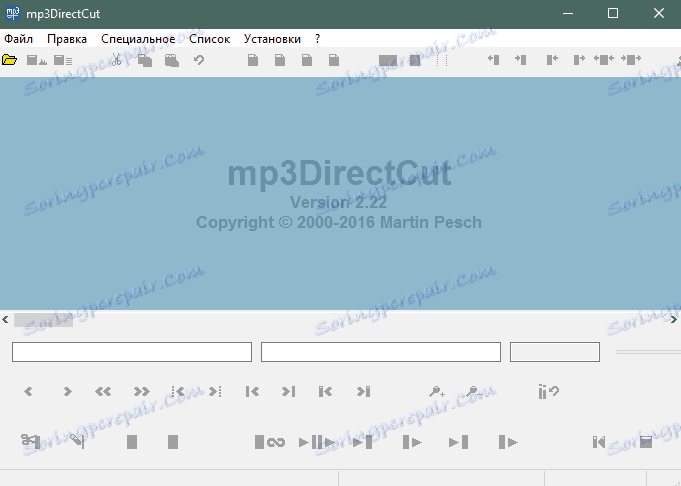
بعد شما باید فایل صوتی را که می خواهید برش آن را اضافه کنید اضافه کنید. به یاد داشته باشید که این برنامه فقط با mp3 کار می کند. انتقال فایل به فضای کاری برنامه با ماوس.
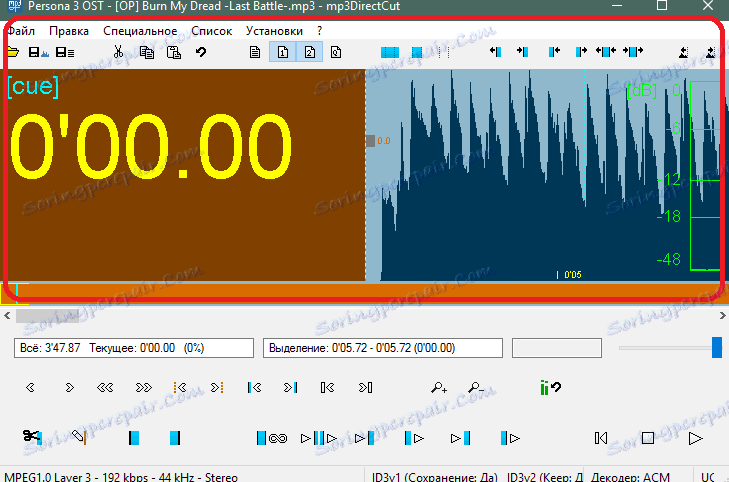
در سمت چپ یک تایمر است که موقعیت فعلی مکان نما را نشان می دهد. در سمت راست جدول زمانی آهنگ مورد نیاز برای کار با آن است. شما می توانید بین قطعات موسیقی با استفاده از نوار لغزنده در مرکز پنجره حرکت کنید.
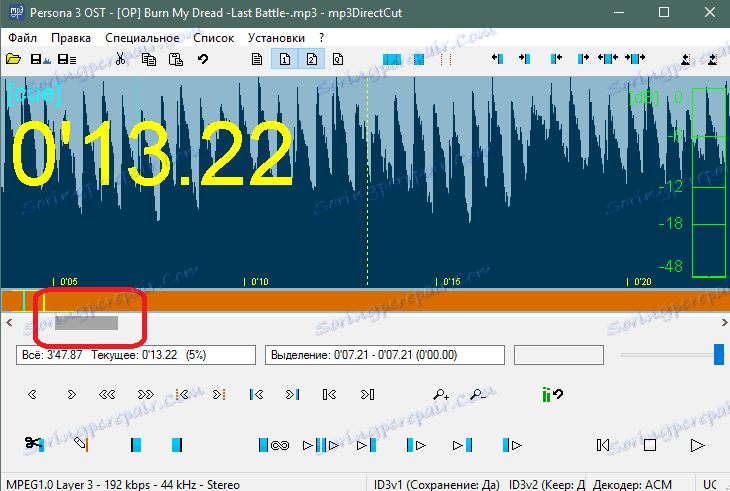
مقیاس صفحه نمایش را می توان با نگه داشتن کلید CTRL و چرخاندن چرخ ماوس تغییر دهید.
همچنین میتوانید با کلیک روی دکمه مربوطه، یک آهنگ را شروع کنید. این به تعیین منطقه مورد نیاز برای برش کمک می کند.
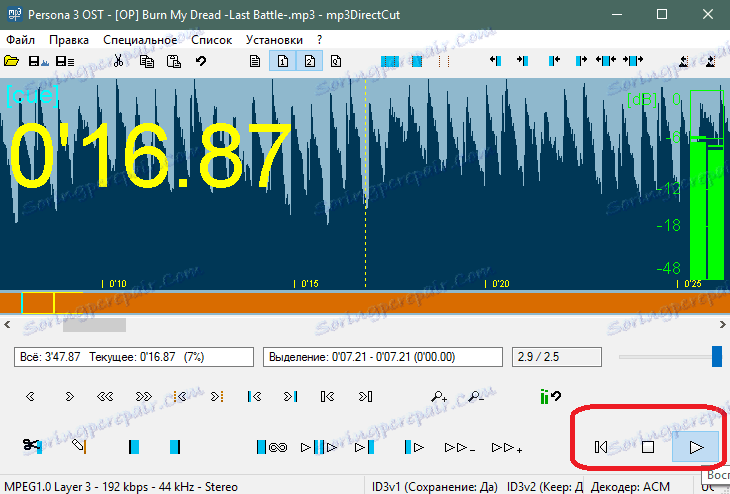
یک برش را برای برش تعریف کنید. سپس با پایین نگه داشتن دکمه سمت چپ ماوس، آن را در مقیاس زمان انتخاب کنید.
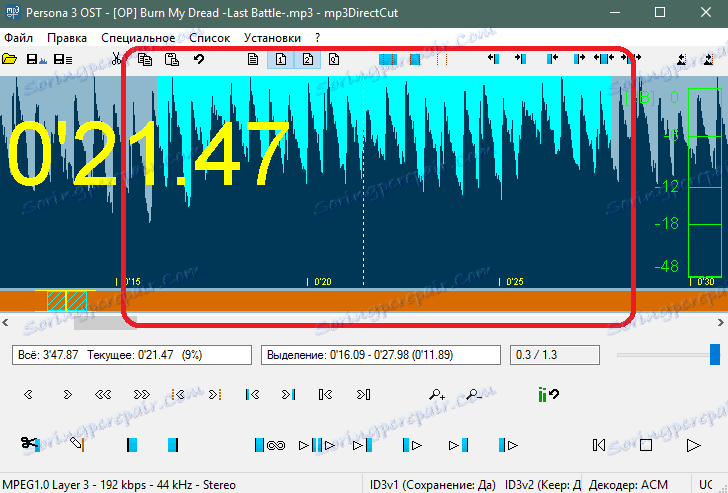
تعداد بسیار کمی وجود دارد. عنصر منو File> Save Selection را انتخاب کنید، یا کلید CTRL + E را فشار دهید.
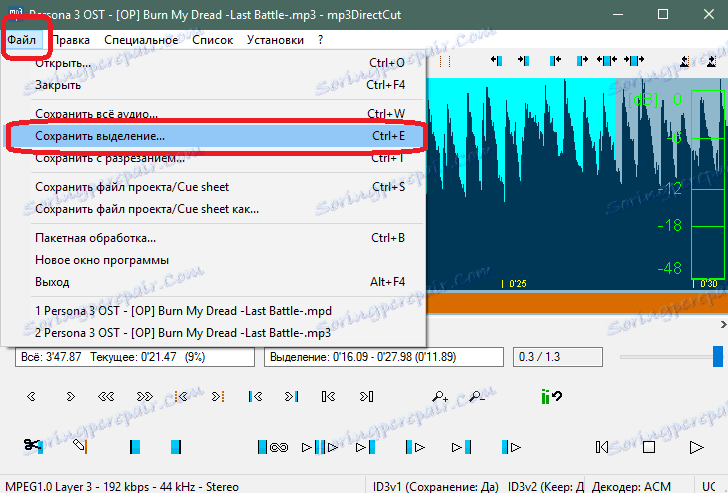
حالا نام را انتخاب کنید و محل سکوی برش را ذخیره کنید. روی دکمه ذخیره کلیک کنید.
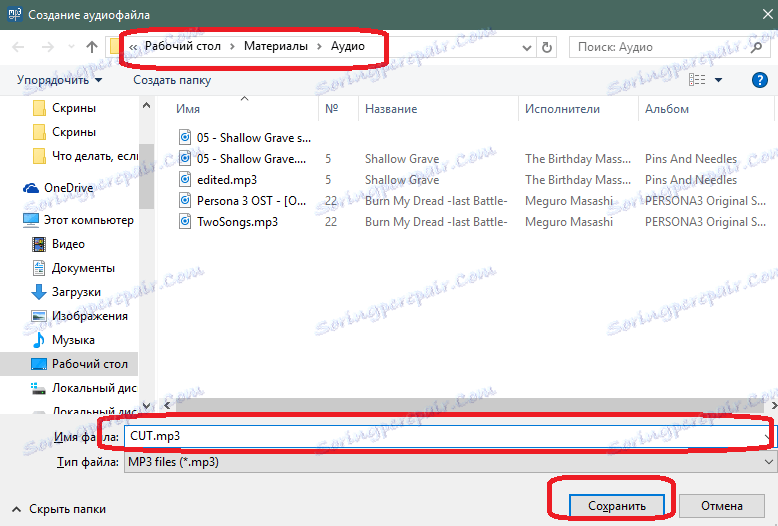
بعد از چند ثانیه یک فایل MP3 با قطعه صوتی برش دریافت خواهید کرد.
چگونه می توان یک کاهش / افزایش حجم را اضافه کرد
یکی دیگر از ویژگی های جالب این برنامه اضافه کردن انتقال حجم صاف به یک آهنگ است.
برای انجام این کار، همانطور که در مثال قبلی، شما باید یک قطعه خاص از آهنگ را انتخاب کنید. نرم افزار به طور خودکار این کاهش را کاهش می دهد یا حجم را افزایش می دهد - اگر حجم افزایش یابد، افزایش حجم ایجاد می شود و بالعکس - به عنوان حجم کاهش می یابد، به تدریج فرو می رود.
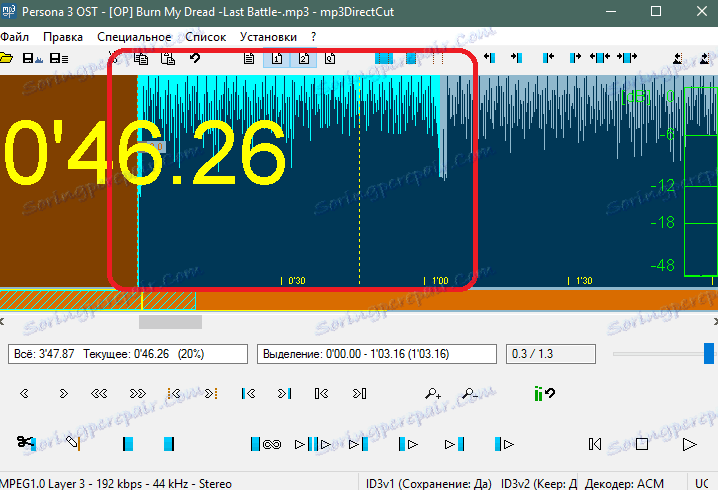
بعد از اینکه منطقه را انتخاب کنید، مسیر زیر را در منوی بالای برنامه دنبال کنید: Edit> Create a weakening / increase ساده. شما همچنین می توانید CTRL + F کلید ترکیبی را فشار دهید.
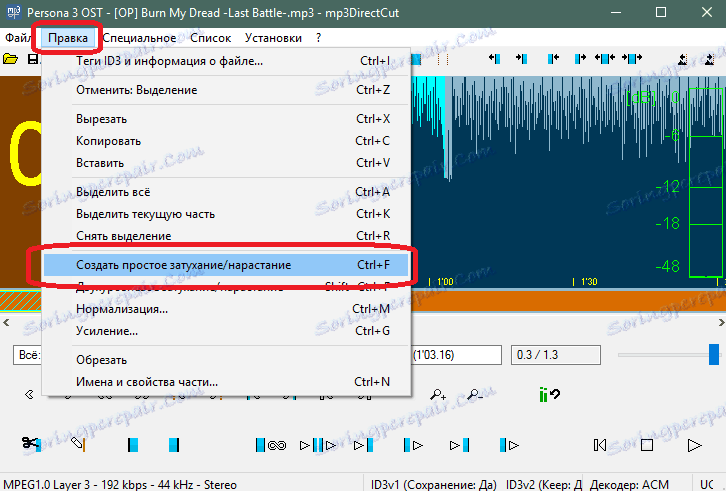
قطعه انتخاب شده تبدیل می شود و حجم آن به تدریج افزایش می یابد. این را می توان در نمایش گرافیکی از آهنگ دیده می شود.
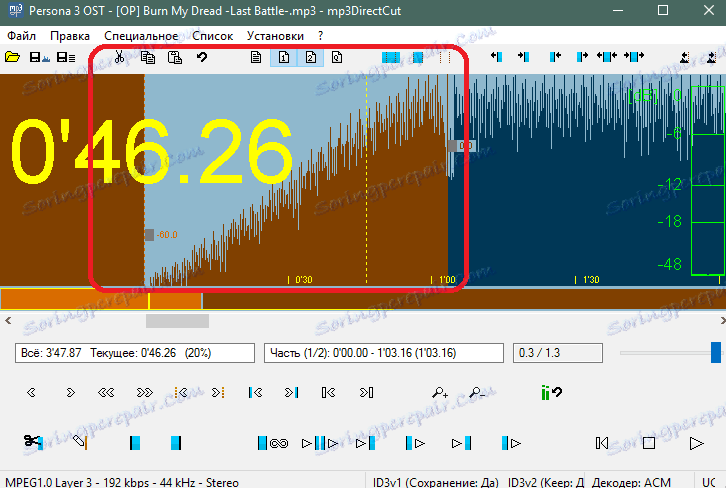
به طور مشابه، فساد صاف ایجاد شده است. فقط شما باید یک قطعه را در جایی که حجم کاهش می یابد یا آهنگ به پایان می رسد را انتخاب کنید.
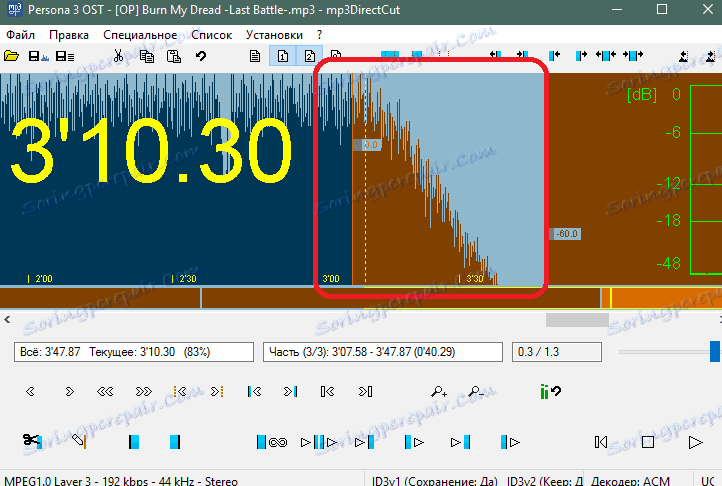
این تکنیک به شما کمک می کند که انتقال صدای شدید در آهنگ را حذف کنید.
عادی سازی سطح صدا
اگر آهنگ دارای حجم نامنظم است (جایی که خیلی آرام است و در جایی بسیار بلند است)، سپس عملکرد عادی سازی حجم به شما کمک خواهد کرد. این سطح صدا را در حدود همان مقدار در طول آهنگ به ارمغان می آورد.
برای استفاده از این گزینه، گزینه منو Edit> Normalize را انتخاب کنید یا CTRL + M. را فشار دهید.
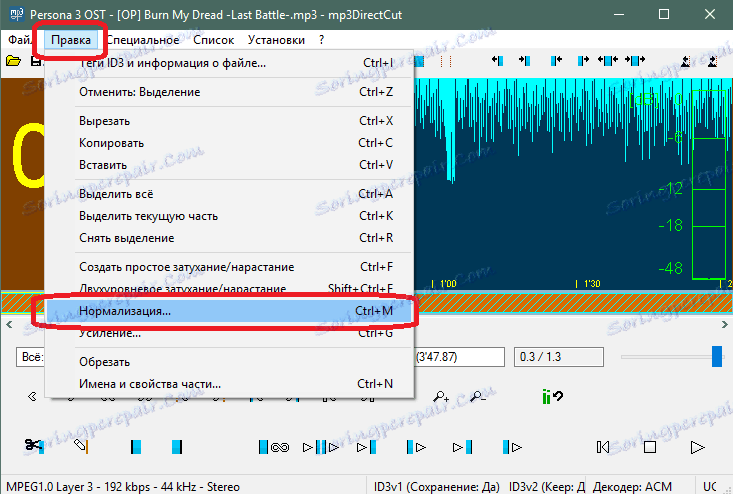
در پنجره ای که ظاهر می شود، نوار لغزنده حجم را در جهت دلخواه حرکت می دهد: پایین تر - ساکت تر، بالاتر - بلندتر. سپس کلید "OK" را فشار دهید.
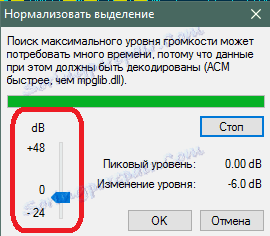
نرمال بودن حجم در گراف آهنگ قابل مشاهده خواهد بود.
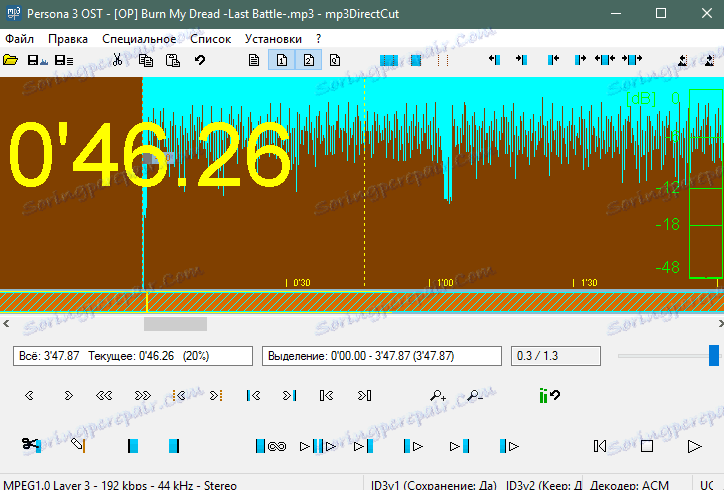
mp3DirectCut دارای سایر ویژگی های جالب است، اما شرح دقیق آنها بر روی چندین چنین مقالاتی قرار دارد. بنابراین، ما خود را محدود به آنچه نوشته شده است - این باید برای اکثر کاربران برنامه mp3DirectCut کافی باشد.
اگر سوالی در مورد استفاده از سایر توابع برنامه دارید، لغو اشتراک در نظرات.